Xóa cache trình duyệt là một trong những cách giải phóng dung lượng bộ nhớ thiết bị và khắc lỗi hiển thị trên trang web hiệu quả. Cách xóa cache khá đơn giản, chỉ cần qua vài thao tác nhanh chóng là có thể tải phiên bản mới nhất của các tệp từ máy chủ.
Xóa cache là gì?
Cache hay cache trình duyệt là một cách gọi tên bộ nhớ đệm trình duyệt. Nơi đây lưu trữ tạm thời các tệp tĩnh (như hình ảnh, CSS và JavaScript,…) từ trang web mà bạn đã truy cập trước đây. Bộ nhớ đệm lưu lại các thông tin là nhằm mục đích tối ưu tốc độ tải trang, giúp người dùng khi trở lại website không phải chờ nhiều thời gian load trang. Nhận biết cache đơn giản nhất là khi bạn truy cập một website lần thứ 2, trang hiện ra nhanh chóng hơn.
Cache sẽ được lưu trữ ở nhiều vị trí khác nhau trên thiết bị bạn dùng, và tuỳ thuộc theo trình duyệt khác nhau. Cache còn lưu lại thông tin về cookie lẫn các dữ liệu biểu mẫu.
Khi đề cập đến xóa cache trình duyệt chính là việc thực hiện các thao tác xóa bộ nhớ đệm này, clear hết các ghi nhớ về tệp tĩnh, cookie hay biểu mẫu, trả lại tình trạng ban đầu cho duyệt web.
Lợi ích của việc xóa cache trình duyệt
Sẽ có nhiều người đặt ra câu hỏi là tại sao chúng ta nên xóa cache trình duyệt? Việc xóa cache có cần thiết hay không hoặc xóa cache mang đến những lợi ích gì khi việc lưu trữ bộ nhớ đệm này đang giúp tải trang nhanh hơn?
Thực tế, lưu cache trình duyệt theo thời gian sẽ trở nên quá tải hay lỗi thời. Lúc này các tệp không còn cần thiết và đảm bảo được tính tối ưu của mình. Khi đó, website sẽ load chậm hơn rất nhiều, gây ảnh hưởng đến trải nghiệm người dùng. Khi bạn thực hiện clear cache, các tệp thừa sẽ được dọn dẹp và cho phép trình duyệt tải phiên bản mới nhất của các tệp từ máy chủ.
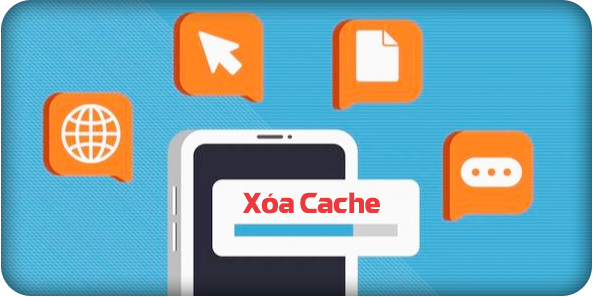
Việc lưu cache bên cạnh lợi vẫn có những hạn chế nhất định. Điển hình nhất chính là cache chiếm một dung lượng đáng kể trên trình duyệt, trên thiết bị của bạn. Dung lượng lưu trữ càng lớn, thiết bị càng trở nên “ì ạch”, hiệu suất tổng thể giảm đáng kể. Khi xóa cache trình duyệt, hiệu suất tải trang được cải thiện hơn hẳn, giúp hoạt động duyệt web nhanh hơn rất nhiều.
Cache lưu những tệp tin lỗi thời dẫn đến hiển thị trang sai, các danh mục điều chỉnh không xuất hiện. Lúc này xóa cache có thể giúp khắc phục các sự cố phổ biến trên website để trang được tải đúng cách. Và có một sự thật mà bạn ít khi chú ý là cache trình duyệt sẽ lưu lại các thông tin nhạy cảm như mật khẩu. Việc xóa cache theo lịch trình sẽ giúp giảm nguy cơ bị đánh cắp dữ liệu, nâng cao bảo mật.
Hướng dẫn xóa cache web
Trên mỗi trình duyệt web khác nhau cách xóa cache sẽ có những bước thực hiện không giống nhau. Dưới đây là cách thực hiện trên các trình duyệt phổ biến, bao gồm: chrome, firefox, cốc cốc.
Xóa cache trên chrome
Bước 1: Trên trình duyệt máy tính, bạn nhấn tổ hợp phím Ctrl + H để mở ra trang thông tin về nhật ký duyệt web (chrome://history/)
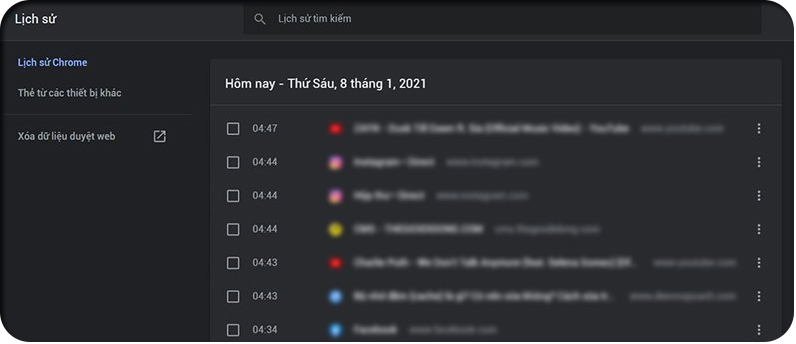
Bước 2: Bên block thông tin ở tay trái, bạn nhấn chọn vào dòng “Xóa dữ liệu duyệt web”
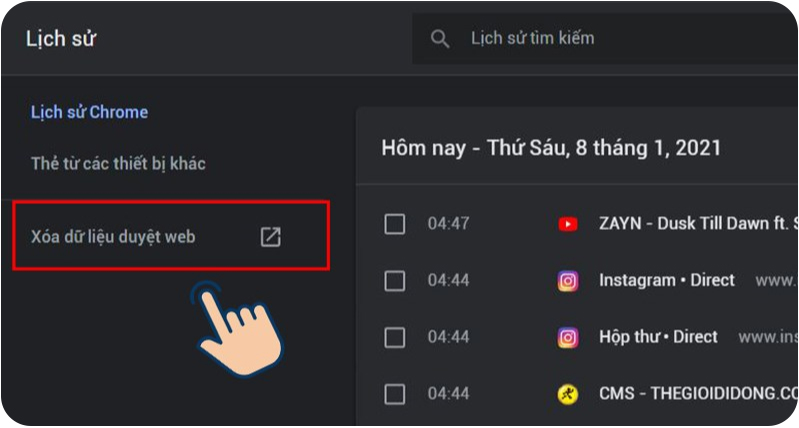
Một popup sẽ xuất hiện, trình bày các yêu cầu xóa cache cho bạn lựa chọn. Chúng ta sẽ lưu ý ở 2 điểm sau:
Trong tab “Cơ bản”, hệ thống sẽ liệt kê các hạng mục cache phổ biến, bạn chọn phạm vi thời gian thích hợp (một giờ qua, 24 giờ qua, 7 ngày qua, 4 tuần qua, từ trước đến nay) để thực hiện Xóa dữ liệu.
Trong tab “Nâng cao” có nhiều lựa chọn hơn về tệp lưu trữ. Theo đó, chúng ta có thể chọn xóa luôn cả cookie, hình ảnh hoặc mật khẩu lưu trên trình duyệt.
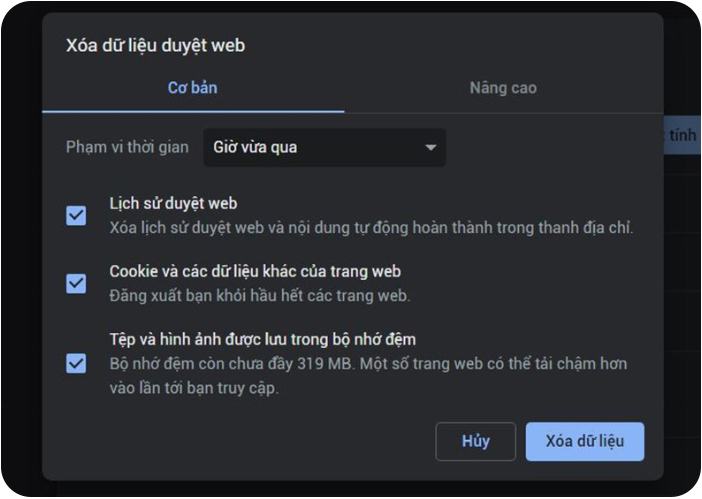
Trường hợp muốn xóa cache cho trình duyệt chrome trên điện thoại, ngay khi mở giao diện chrome lên bạn hãy nhấp chọn vào biểu tượng dấu ba chấm ở góc trên cùng bên phải. Menu thông tin hiện ra, hãy chọn vào mục Lịch sử => Xóa dữ liệu duyệt web. Các bước còn lại cũng thực hiện giống như trên máy tính.
Xóa cache trên firefox
Trên trình duyệt firefox, cách xóa cache trang web như sau:
Bước 1: Click chuột vào biểu tượng 3 dấu gạch ngang ở góc phải trên cùng màn hình => Thư viện
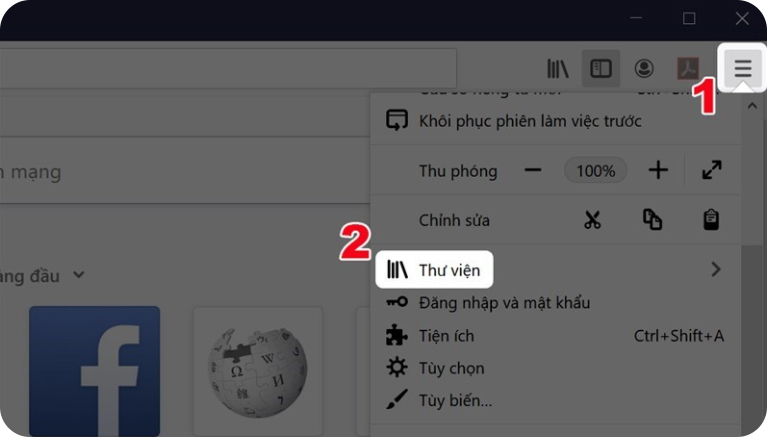
Bước 2: Bạn chọn tiếp vào mục Lịch sử => Xóa lịch sử gần đây
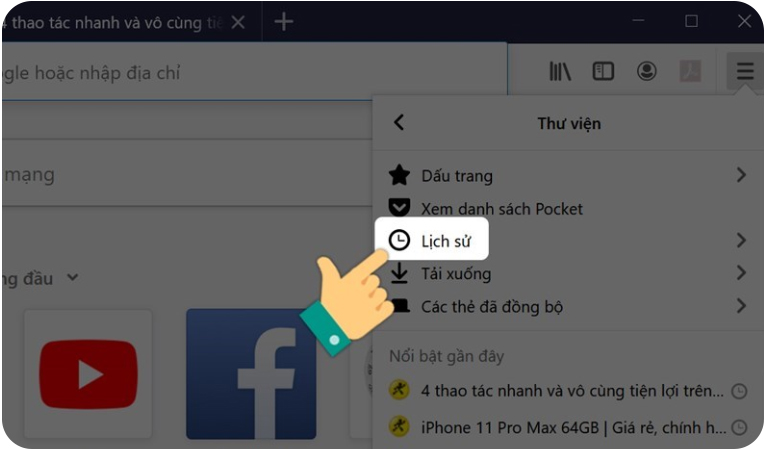
Bước 3: Bạn sẽ chọn khoảng thời gian thích hợp cho việc các bộ nhớ lưu trữ, đánh dấu vào hạng mục thông tin mà mình muốn xóa. Trong lịch sử duyệt web firefox liệt kê rất rõ các mục về duyệt web và tải xuống, thông tin đăng nhập, cookie, bộ nhớ đệm,… Chọn xong chỉ việc nhấn OK để hệ thống tiến hành clear cache cho bạn.
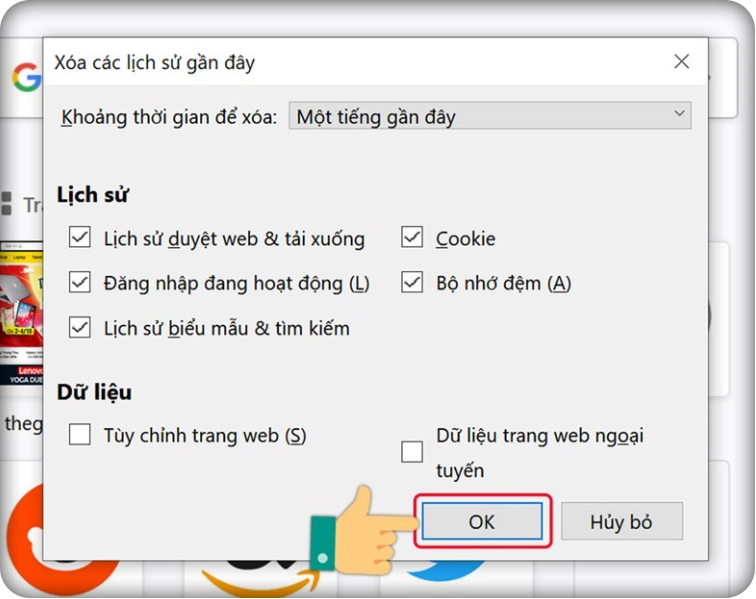
Trên điện thoại sử dụng trình duyệt firefox, bạn sẽ mở trình duyệt lên, nhấp chọn vào dấu 3 chấm ngay khung tìm kiếm. Chọn vào mục Lịch sử => Dòng Xóa lịch sử => Xóa.
Xóa cache trên Cốc cốc
Bước 1: Trên trình duyệt Cốc cốc, bạn nhấp chọn vào biểu tượng chữ Cốc cốc ở góc phải trên cùng (hoặc nhấn tổ hợp Ctrl + H)
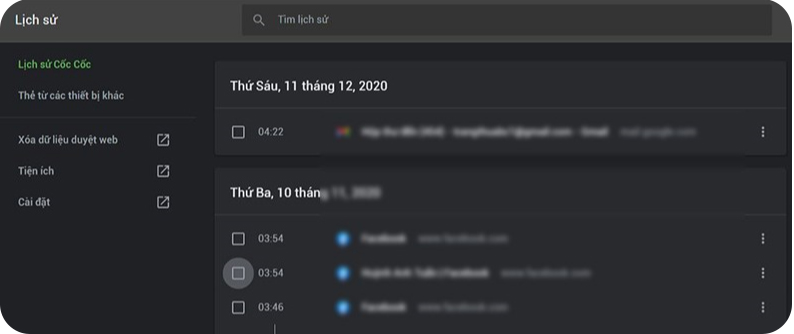
Bước 2: Chọn dòng Công cụ khác => Xóa dữ liệu duyệt…
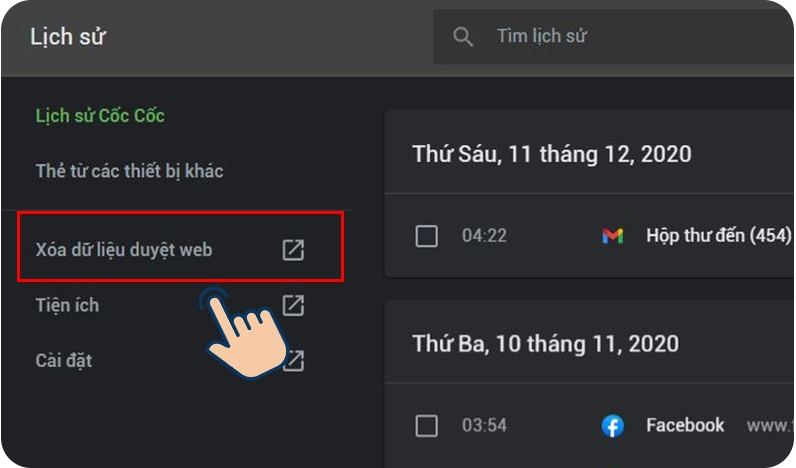
Bước 3: Chọn khoảng thời gian thích hợp để clear cache ở tab Cơ bản hoặc Nâng cao. Sau khi tick chọn các mục cần thiết bạn sẽ chọn Xóa dữ liệu.
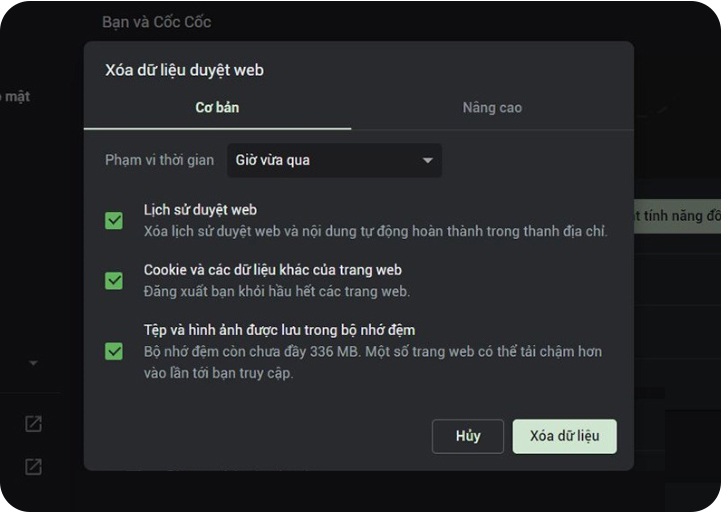
Xóa cache trên các trình duyệt xong, bạn đợi khoảng 30s-60s cho hệ thống hoàn thành thao tác rồi mới truy cập lại website.
Trên đây là một số thông tin về cách xóa bộ nhớ cache cho trình duyệt mà Bdsweb – Đơn vị thiết kế website bất động sản chuyên nghiệp đã tổng hợp thay bạn. Hy vọng những chia sẻ trên đã giúp bạn nắm được cách thức clear cache để tự mình thực hiện cho trình duyệt mặc định. Chúc bạn thực hiện thành công!
- Top 5 Cách Tạo Lead Từ Website Bất Động Sản Hiệu Quả
- Top 10 Plugin Cần Có Cho Web Bất Động Sản Trên WordPress
- Tại sao cần kết hợp mobile app & website trong bất động sản
- Các Chức Năng Không Thể Thiếu Trên Website Bất Động Sản
- Top 5 Giao Diện Website Bất Động Sản Nên Dùng
- CAPTCHA là gì? Vai trò của CAPTCHA và cách tạo mã CAPTCHA cho website

